فتح ملفات GPX عبر الإنترنت
ملفات GPX هي تنسيق بيانات يستند إلى نص ، حيث يتم استخدام لغة تمييز XML والمعالم والعناصر والطرق على الخرائط. ويدعم هذا التنسيق العديد من الملاحين والبرامج ، ولكن ليس من الممكن دائمًا فتحه من خلالها. لذلك ، نقترح أن تتعرف على الإرشادات حول كيفية إكمال المهمة عبر الإنترنت.
انظر أيضا: كيفية فتح ملفات GPX
افتح ملفات تنسيق GPX عبر الإنترنت
يمكنك الحصول على الكائن الضروري في GPX أولاً عن طريق إزالته من المجلد الجذر الخاص بالملاح أو تنزيله من موقع معين. بمجرد أن يكون الملف موجودًا بالفعل على جهاز الكمبيوتر الخاص بك ، انتقل إلى عرضه باستخدام الخدمات عبر الإنترنت.
انظر أيضا: تثبيت الخرائط في Navitel Navigator على Android
الطريقة 1: SunEarthTools
يحتوي موقع SunEarthTools على العديد من الوظائف والأدوات التي تسمح لك بمشاهدة العديد من المعلومات حول الخرائط وتنفيذ العمليات الحسابية. اليوم نحن مهتمون فقط بخدمة واحدة ، الانتقال الذي يتم مثل هذا:
انتقل إلى موقع SunEarthTools على الويب
- اذهب إلى صفحة SunEarthTools الرئيسية وافتح قسم "الأدوات" .
- قم بالتمرير لأسفل علامة التبويب حيث يمكنك العثور على أداة تتبع GPS .
- ابدأ تحميل الكائن المطلوب بامتداد GPX.
- في المتصفح الذي يفتح ، حدد الملف وانقر على "فتح" بزر الماوس الأيسر.
- ستظهر خريطة تفصيلية في الأسفل ، سترى فيها عرض الإحداثيات أو الكائنات أو الممرات ، اعتمادًا على المعلومات المخزنة في الكائنات المحملة.
- انقر على رابط "بيانات + الخريطة" لتمكين عرض الخريطة والمعلومات في وقت واحد. في الخطوط أقل قليلا سترى ليس فقط الإحداثيات ، ولكن أيضا علامات إضافية ، ومسافة الطريق ووقت مرورها.
- انقر على رابط "ارتفاع الرسم البياني - السرعة" لعرض الرسم البياني للسرعة والمسافة المقطوعة ، إذا تم تخزين هذه المعلومات في الملف.
- راجع الجدول ، ويمكنك العودة إلى المحرر.
- يمكنك حفظ الخريطة المعروضة بتنسيق PDF ، وكذلك إرسالها للطباعة من خلال الطابعة المتصلة.
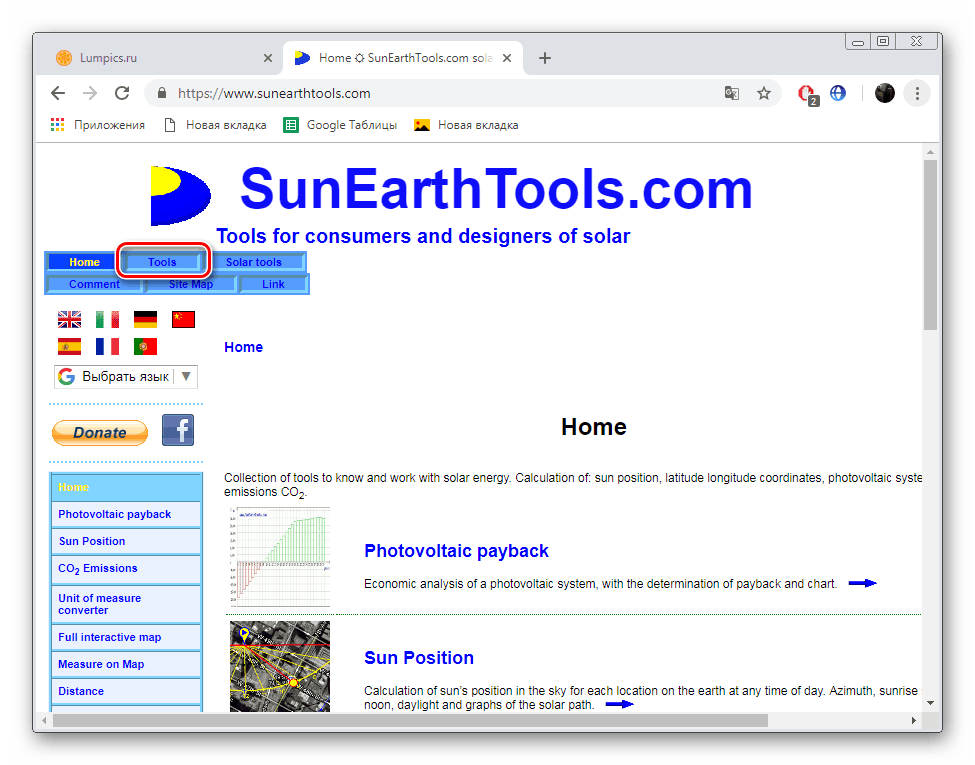
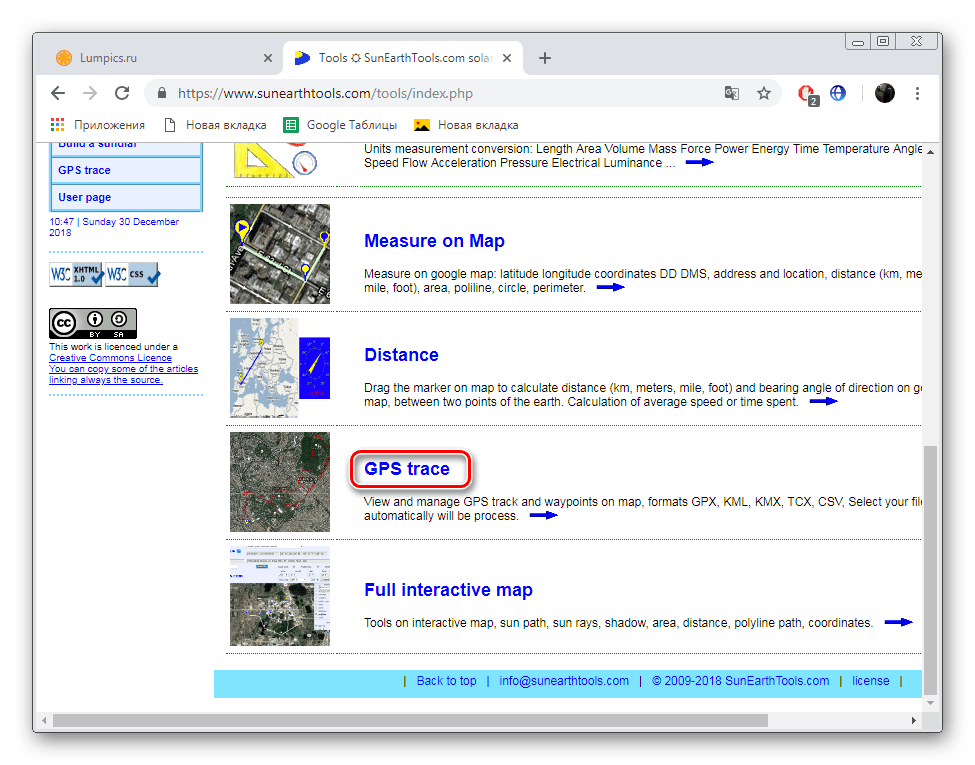
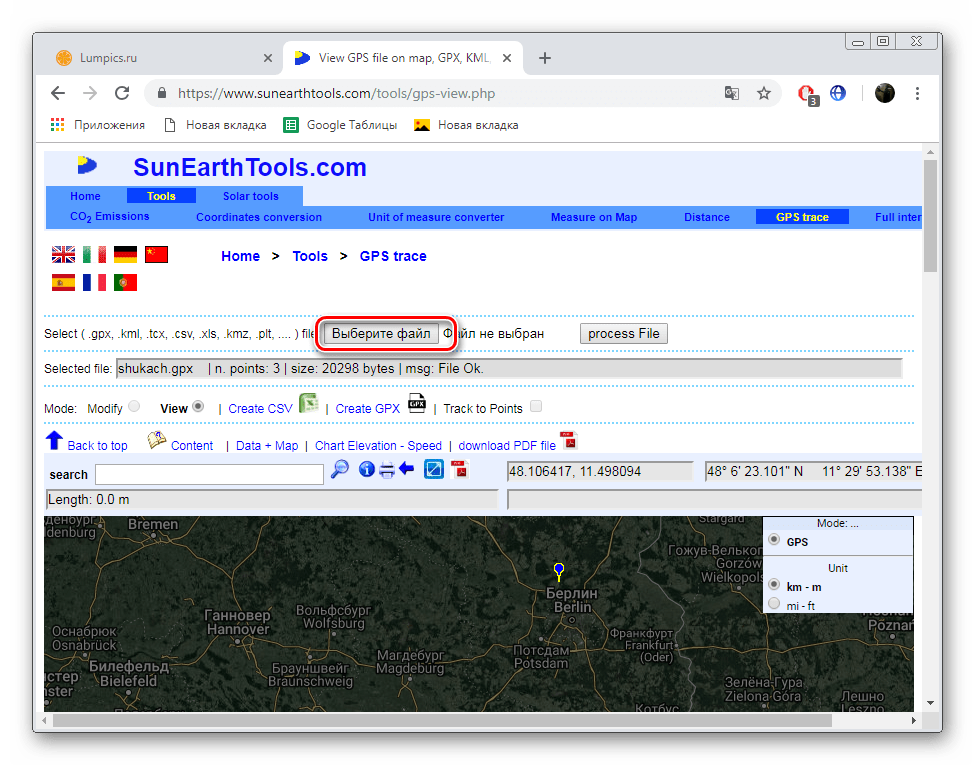
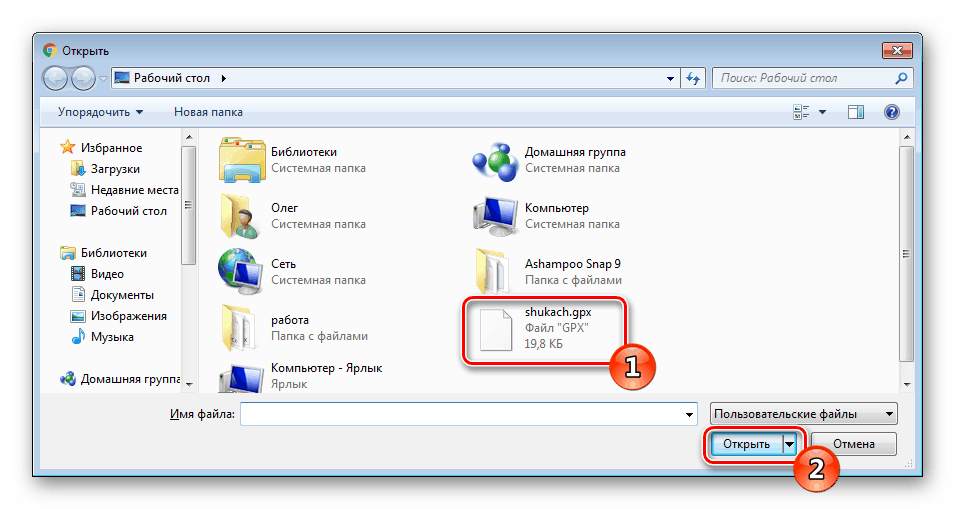
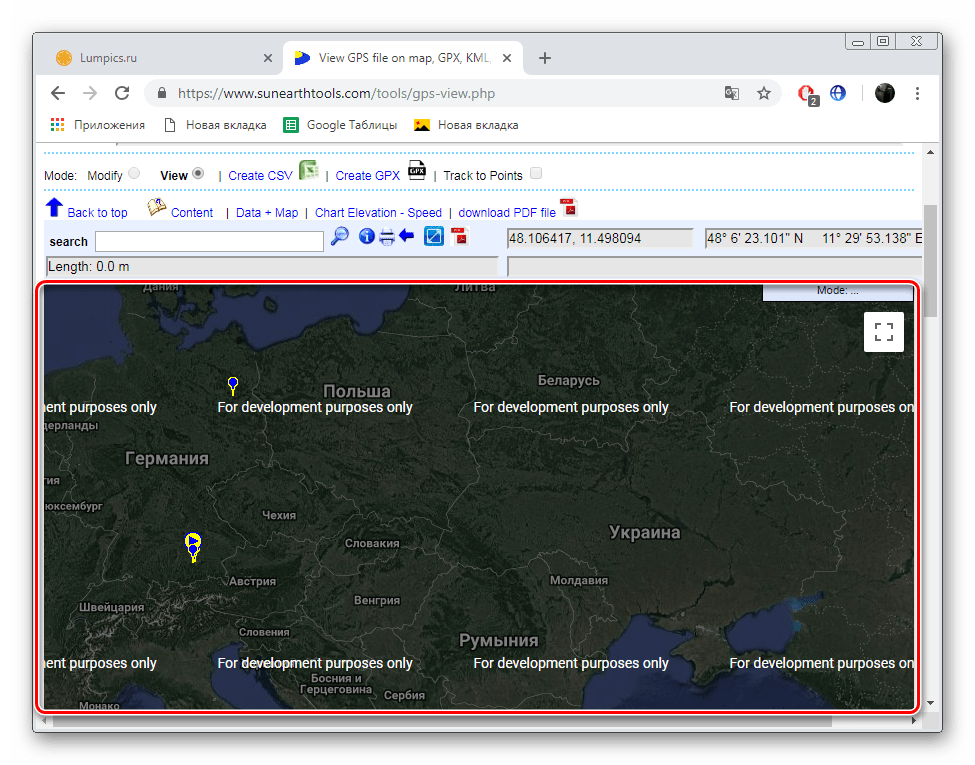
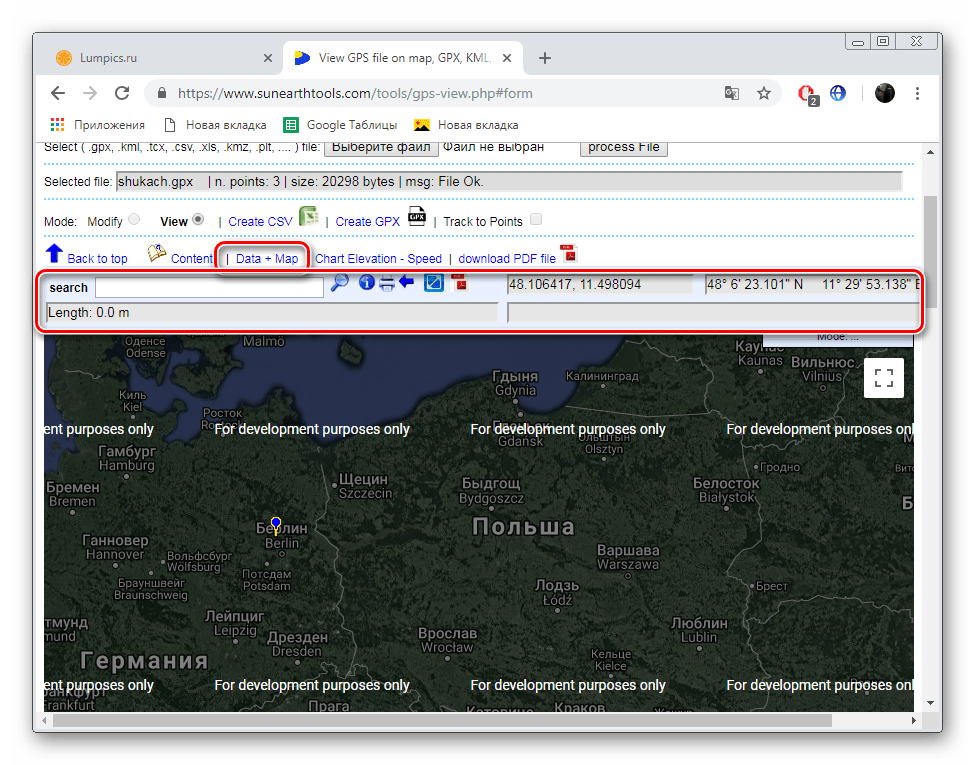
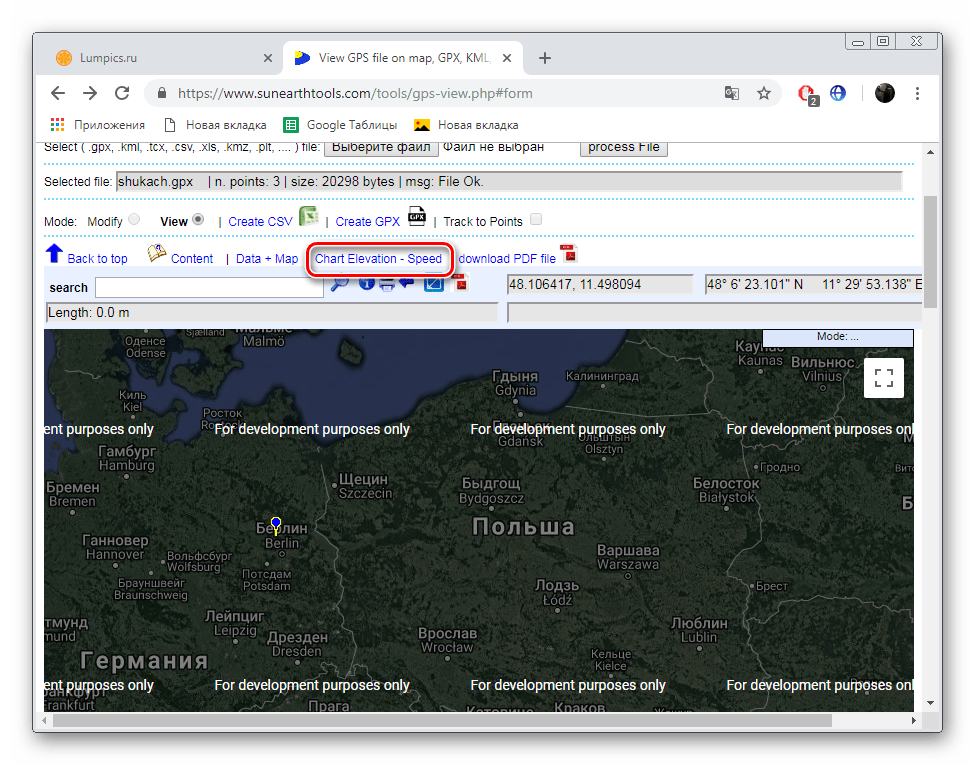
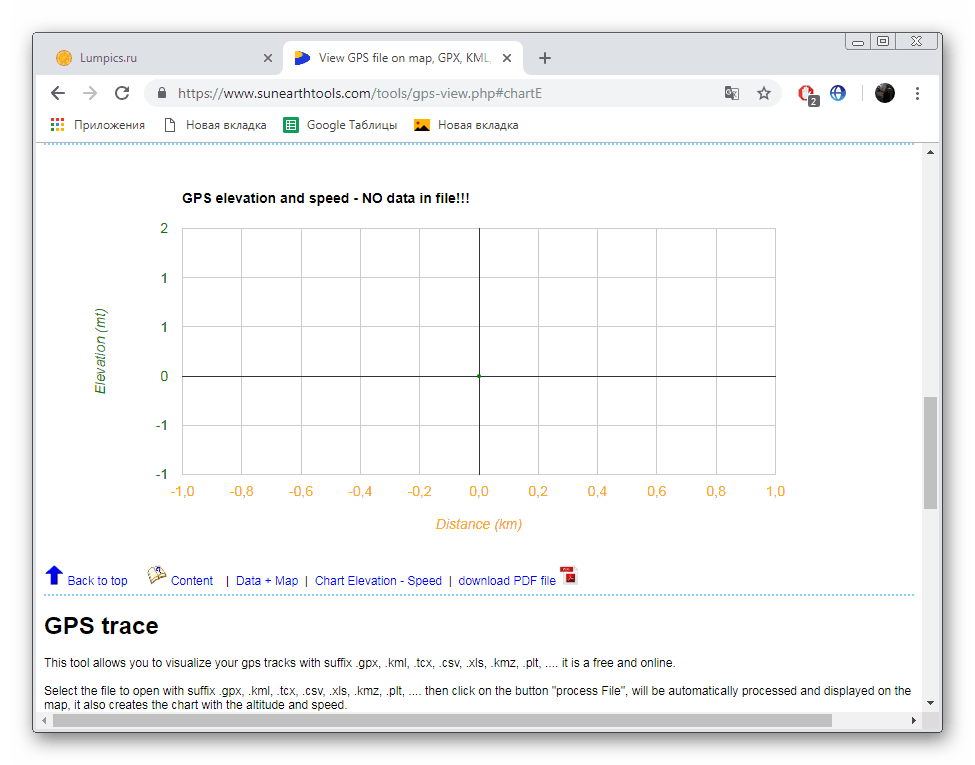
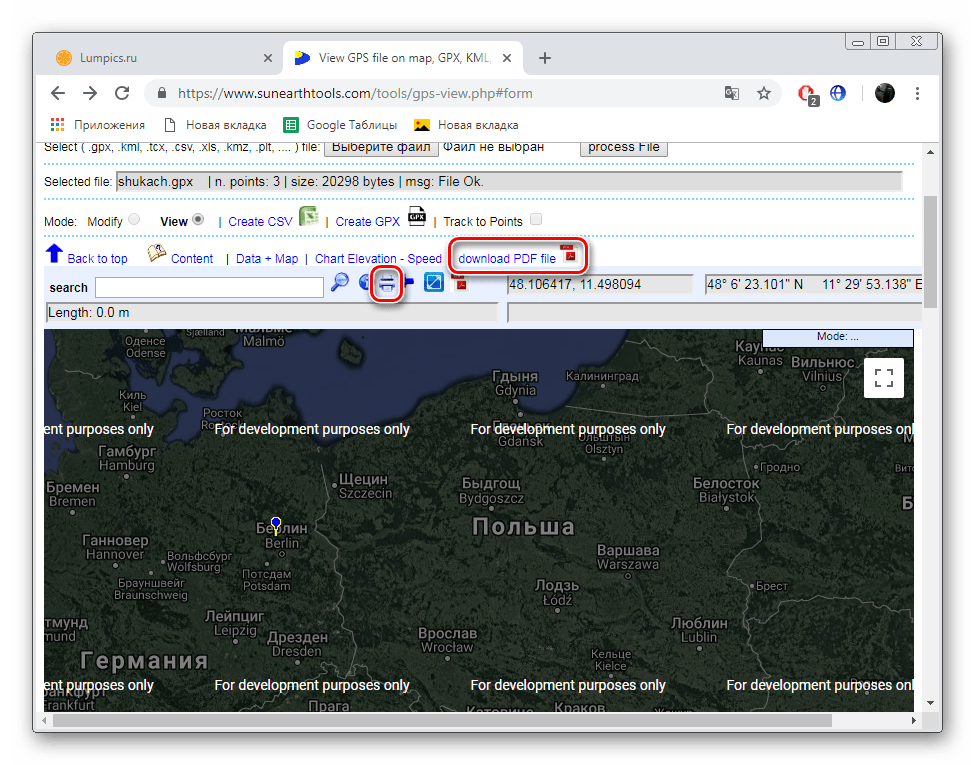
هذا يكمل العمل على موقع SunEarthTools. كما ترى ، فإن الأداة لفتح ملفات من نوع GPX موجودة هنا تقوم بعمل ممتاز لمهمتها وتوفر العديد من الوظائف المفيدة التي ستساعد في فحص جميع البيانات المخزنة في كائن مفتوح.
الطريقة 2: GPSVisualizer
توفر الخدمة عبر الإنترنت GPSVisualizer أدوات ووظائف للعمل مع الخرائط. لا يسمح لك بفتح الطريق ومشاهدته فقط ، ولكن أيضًا إجراء تغييرات بشكل مستقل هناك ، وتحويل الكائنات ، وعرض معلومات مفصلة وحفظ الملفات على جهاز الكمبيوتر الخاص بك. هذا الموقع يدعم GPX ، والعمليات التالية متاحة لك:
- افتح صفحة GPSVisualizer الرئيسية وانتقل إلى إضافة ملف.
- حدد الصورة في المتصفح وانقر على زر "فتح" .
- حدد الآن تنسيق الخريطة النهائي من القائمة المنبثقة ، ثم انقر فوق "خريطة" .
- إذا اخترت تنسيق "خرائط Google" ، فستظهر الخريطة أمامك ، ولكن لا يمكنك عرضها إلا إذا كان لديك مفتاح واجهة برمجة التطبيقات. انقر على رابط "انقر هنا" لمعرفة المزيد حول هذا المفتاح وكيفية الحصول عليه.
- يمكنك أيضًا عرض البيانات من GPX بتنسيق الصورة إذا حددت في البداية العنصر "خريطة PNG" أو "خريطة JPEG" .
- ثم ستحتاج مرة أخرى إلى تحميل كائن واحد أو أكثر بالتنسيق المطلوب.
- بالإضافة إلى ذلك ، هناك عدد كبير من الإعدادات التفصيلية ، على سبيل المثال ، حجم الصورة النهائية ، وخيار الطرق والخطوط ، بالإضافة إلى إضافة معلومات جديدة. اترك جميع الإعدادات الافتراضية إذا كنت تريد فقط الحصول على الملف دون تغيير.
- عند الانتهاء من التكوين ، انقر فوق "رسم ملف التعريف" .
- عرض البطاقة المستلمة وتنزيلها على جهاز الكمبيوتر الخاص بك إذا كنت ترغب في ذلك.
- وأود أيضا أن أذكر الصيغة النهائية كنص. لقد سبق أن قلنا أن GPX يتكون من مجموعة من الحروف والرموز. أنها تحتوي على الإحداثيات والبيانات الأخرى. باستخدام المحول ، يتم تحويلها إلى نص واضح. على موقع GPSVisualizer ، حدد خيار "جدول النص العادي" وانقر فوق زر "تعيين الخريطة" .
- ستحصل على وصف كامل للخريطة بلغة واضحة مع جميع النقاط والأوصاف اللازمة.
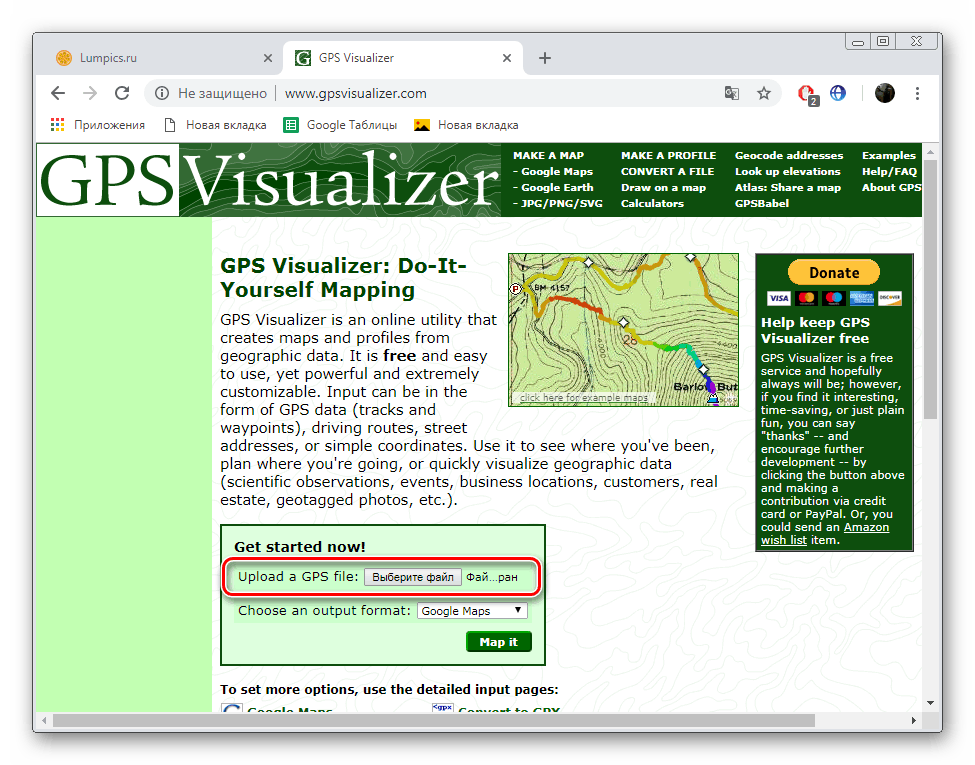
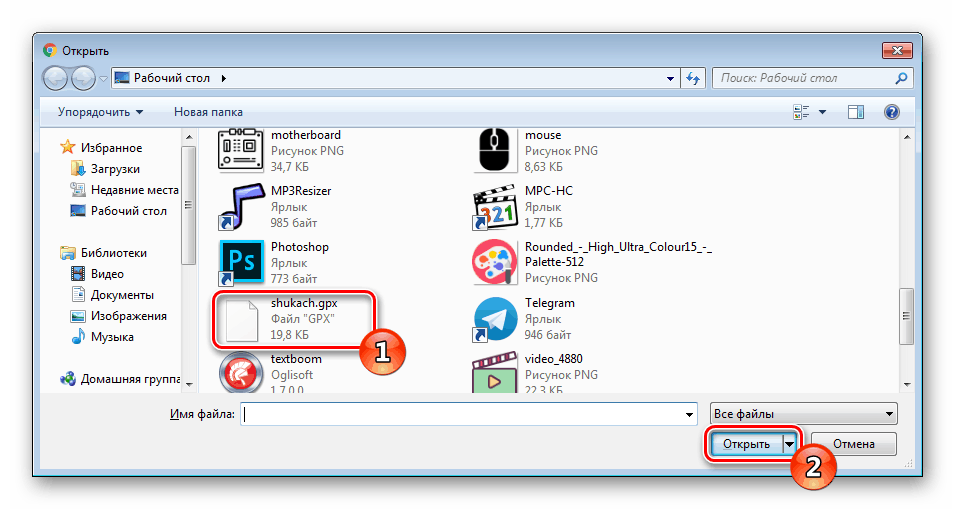
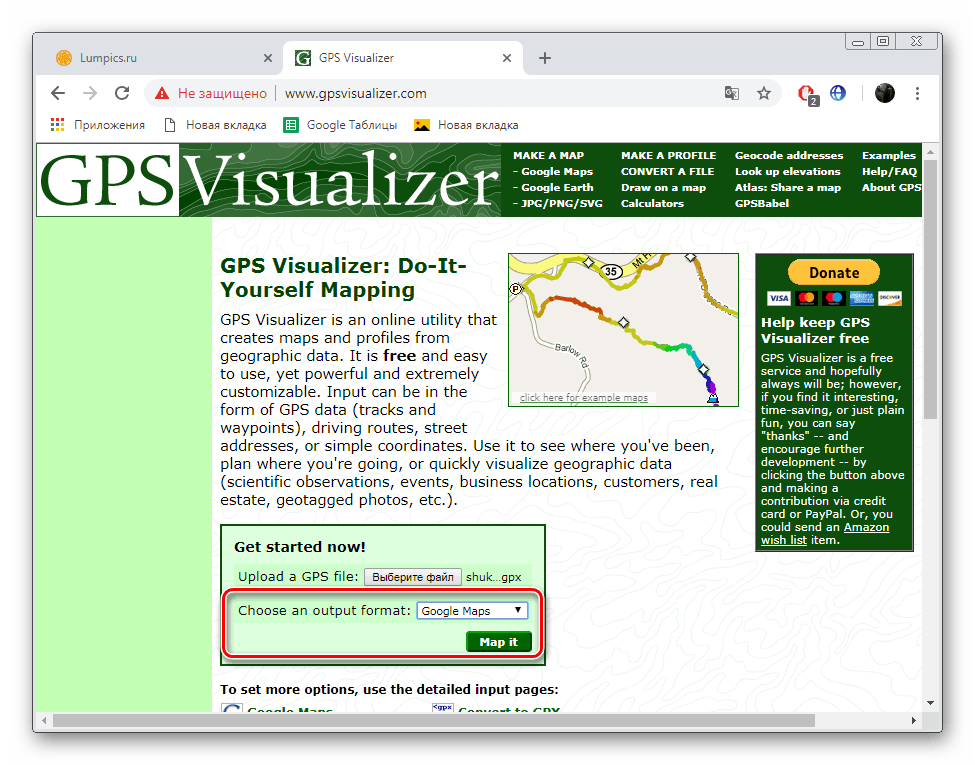
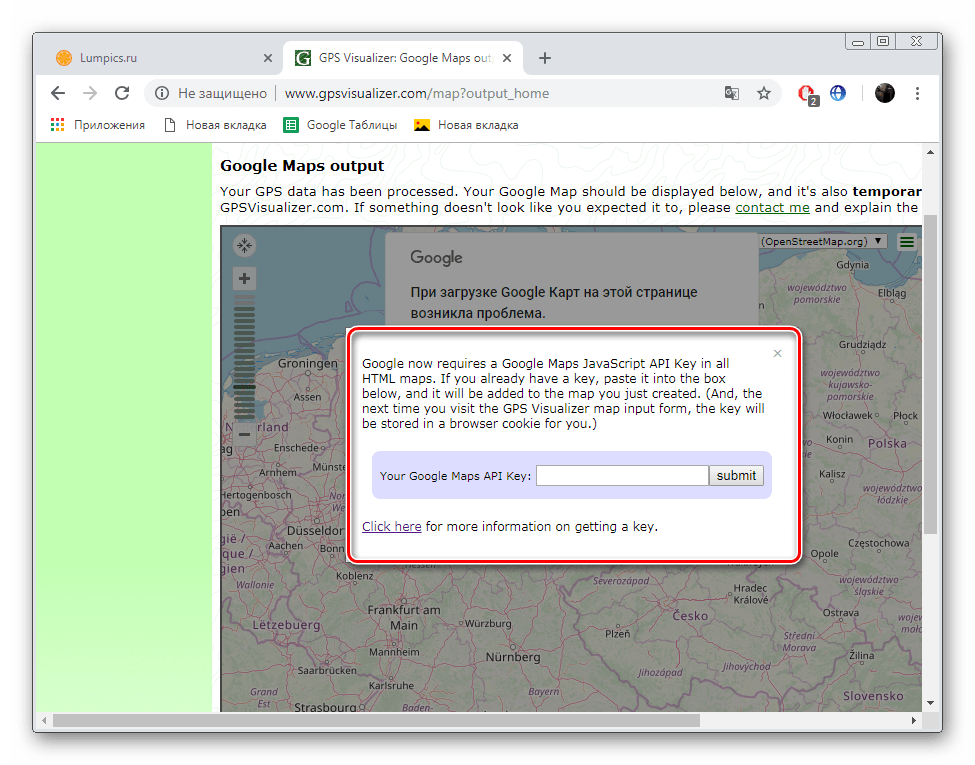
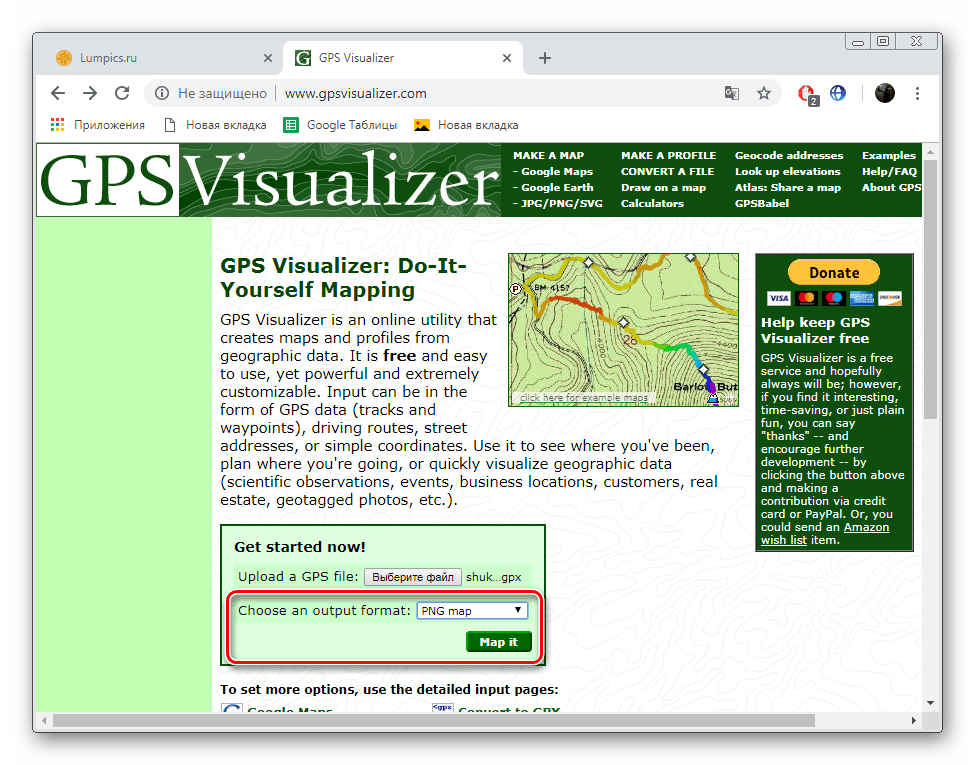
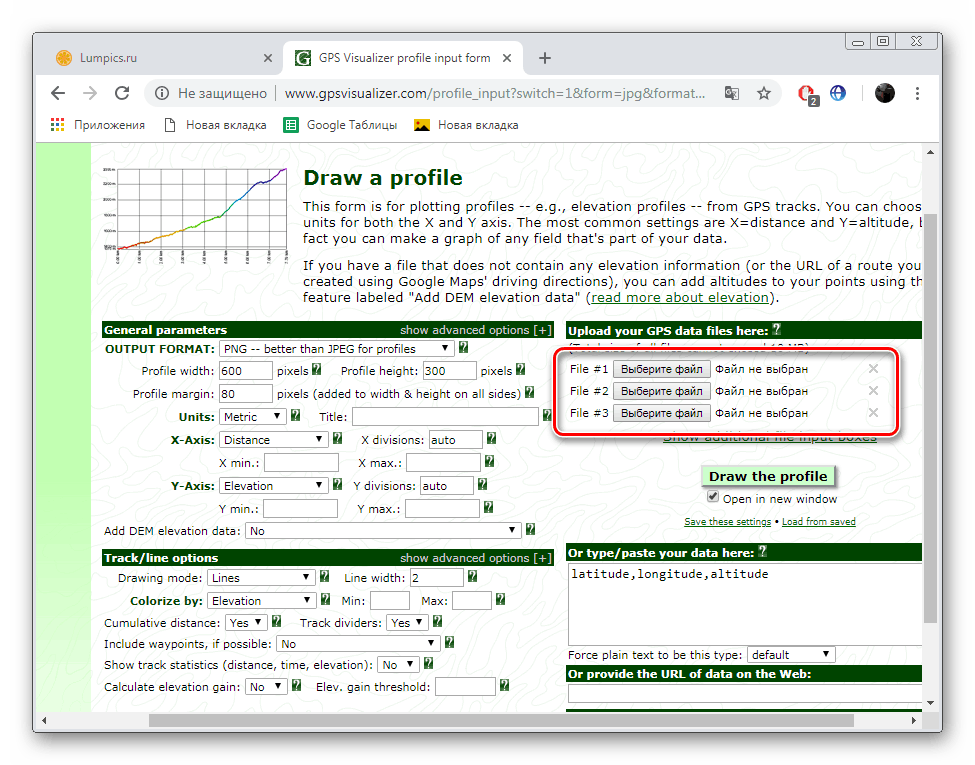
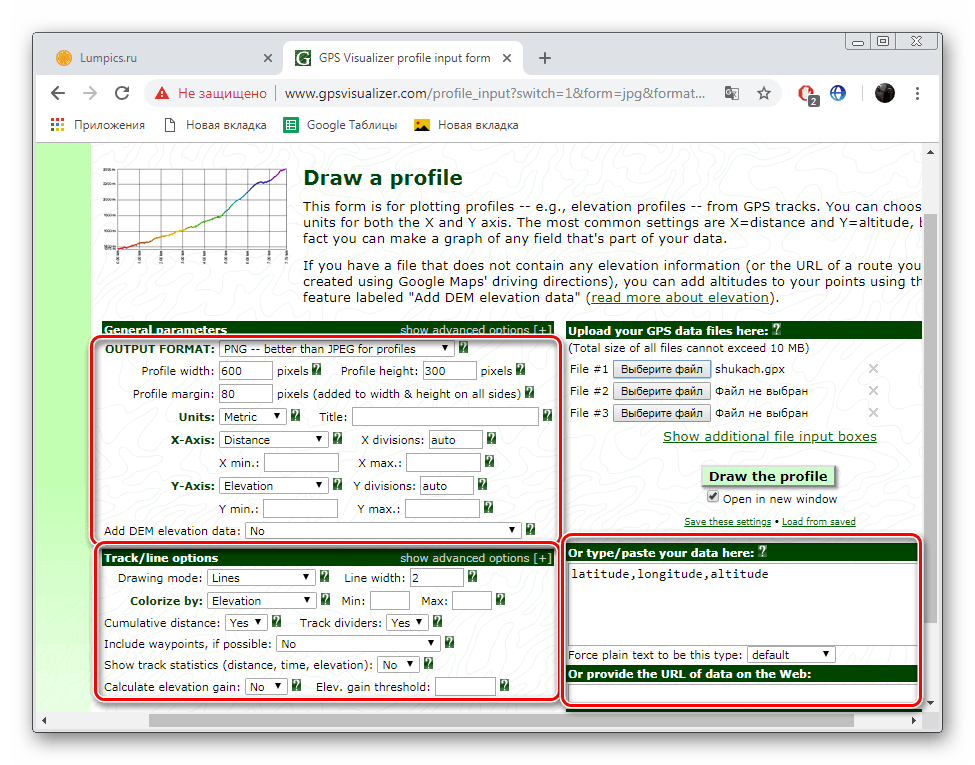
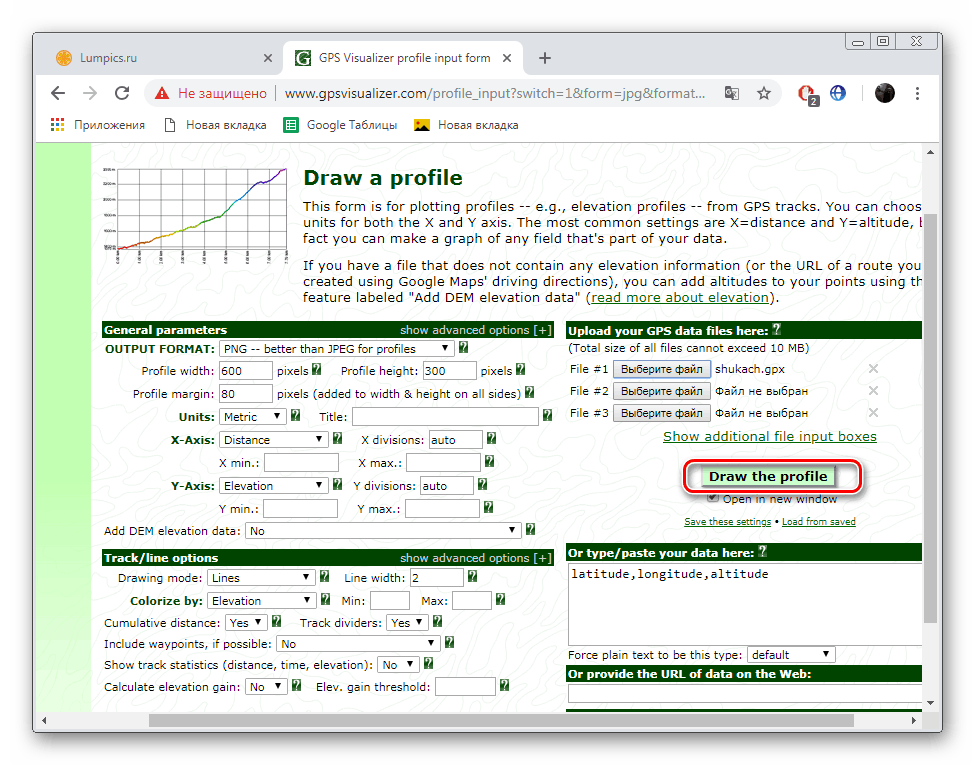
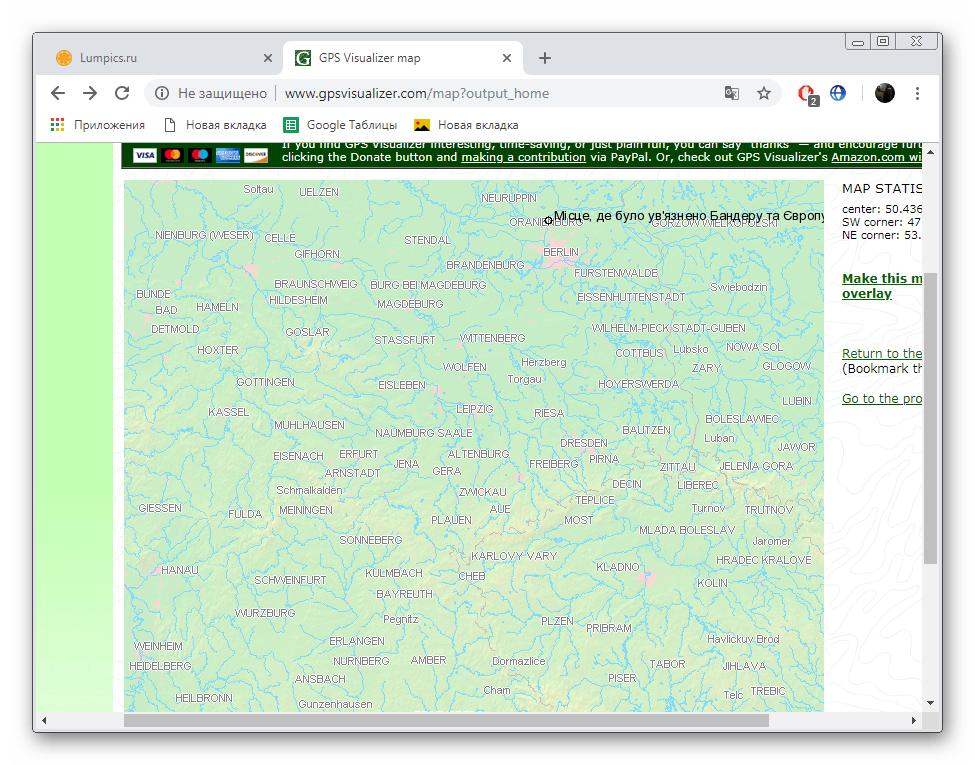
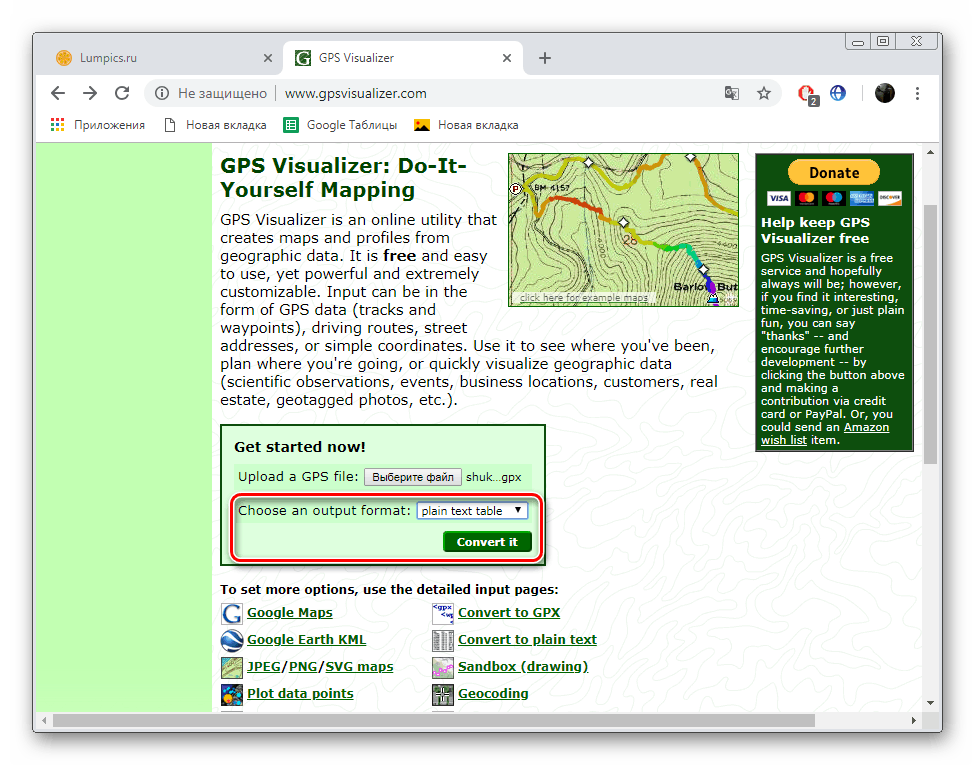
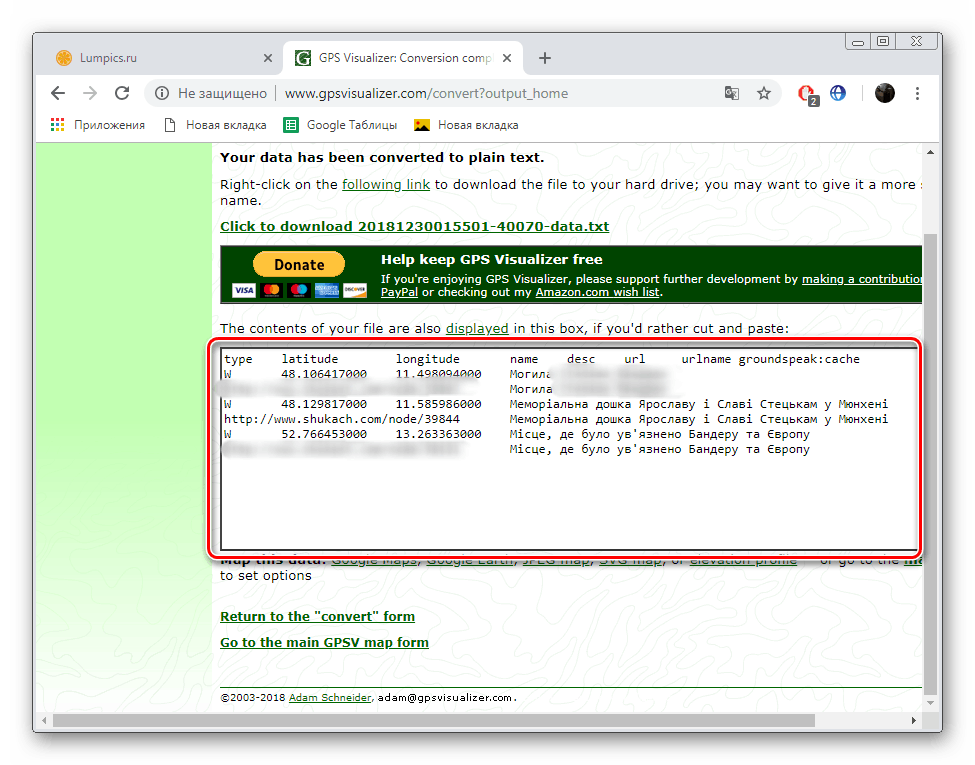
وظيفة موقع GPSVisualizer هي ببساطة مذهلة. لا يناسب إطار مقالنا كل شيء أود أن أخبرك به عن هذه الخدمة عبر الإنترنت ، إلى جانب أنني لا أريد أن أحيد عن الموضوع الرئيسي. إذا كنت مهتمًا بهذا المورد عبر الإنترنت ، فاحرص على مراجعة الأقسام والأدوات الأخرى ، وربما تكون مفيدة لك.
في هذا ، وصل مقالنا إلى نهايته المنطقية. اليوم استعرضنا بالتفصيل موقعين مختلفين لفتح ، عرض وتحرير ملفات تنسيق GPX. نأمل أن تكون قد تمكنت من التعامل مع المهمة دون أي مشاكل ولم تعد هناك أسئلة أخرى حول هذا الموضوع.
انظر أيضا:
البحث عن طريق الإحداثيات على خرائط جوجل
عرض سجل المواقع على خرائط Google
نحن نستخدم Yandex.Maps